3Gを無効にしてAndroidスマートフォンのバッテリーを節約する方法

Android 2を実行している場合。2(Froyo)、携帯電話の3Gネットワーク接続の切り替えはすばやく簡単です。メールまたはGoogle Voiceを確認する前に再接続する必要があるという唯一の難点は、バッテリー寿命を大幅に改善することです。自宅、職場、車でWiFi接続が利用できる場合は、いつでも電話を接続するように設定することもできます。 WiFi接続は3Gの約半分のバッテリーを使用することがわかりました。
3Gデータ接続をオフにする際の注意点は次のとおりです。
- 通常どおり電話やテキストメッセージを受信できます。 (これも 転送された Google Voiceのメッセージと通話。アプリなしではデータなしで機能しません。)
- 代わりにWiFiに接続して、完全な機能を維持しながらバッテリーを節約できます。
- スマートフォンが3Gネットワークに再接続するのに約5秒かかります。
本当に3Gは必要ないことがわかりました接続は常に有効になります。実際、私は今、ほとんどの場合3G接続をオフにしています。電話を使用しているとき、または実際に電話を使用できるとき(運転中、睡眠中、食事中、またはソーシャル機能ではないとき)は、3Gネットワークを再び有効にしてすぐにインターネットを自分の中に戻すのは簡単です。手。
試してみませんか? Androidフォンで3G接続を無効にする方法は2つありますが、この機能はバージョン2.2(Froyo)までは導入されていませんでした。 Froyo以上に更新されたAndroidスマートフォンをお持ちの場合は、以下をお読みください。
方法1
スマートフォンの電源が入っている間、 押したまま ダウン 力 ボタン。
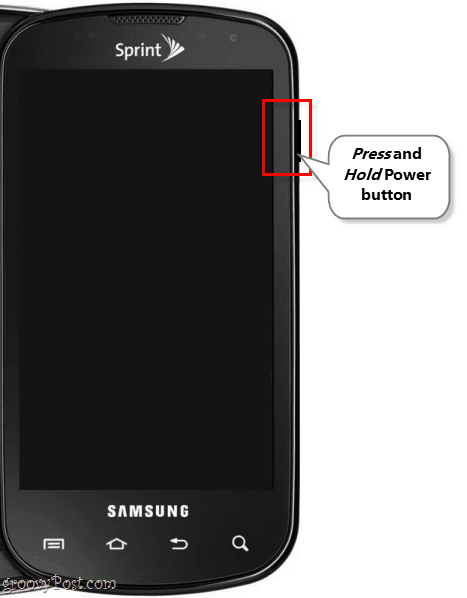
小さなウィンドウがポップアップするはずです 電話オプション。このメニューから、 タップ その データネットワークモード ボタンをクリックすると、「データネットワークモードが無効になりました」と表示されます。これを行うと、受信バーの横のデータアイコンが消えます。
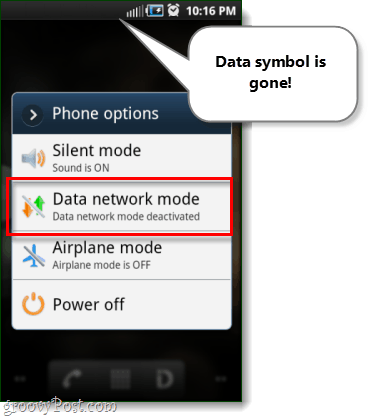
方法2
ホーム画面で 押す スマートフォンの外側にあるメニューボタンを押して、 設定 アプリ.
設定内で タップ ワイヤレスとネットワーク.
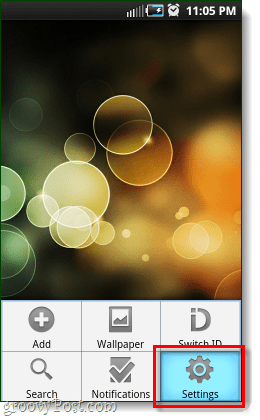
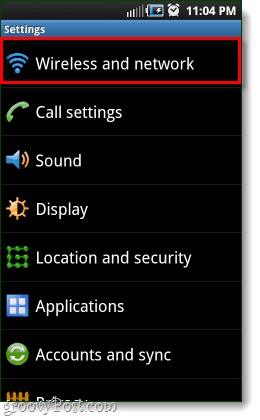
次 タップ モバイルネットワーク.
モバイルネットワーク設定で、 タップ 3Gデータ 未チェックのままにします。
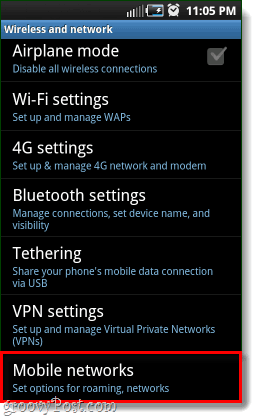
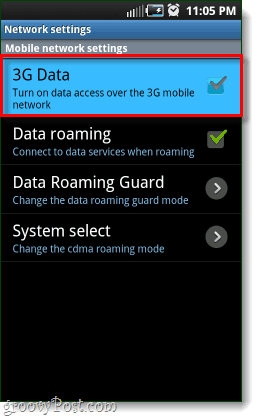
できた!
これで、スマートフォンに3Gデータが表示されます接続が切断されました。再接続するには、上記の手順を繰り返してスイッチをオンに戻します。これは非常に簡単で、バッテリーが最大3倍長持ちします。さらに、3Gネットワークを無効にすると、Angry Birdsのプレイ中にポップアップする迷惑な広告が削除されます。










コメントを残す